
Taula de continguts:
- Autora John Day [email protected].
- Public 2024-01-30 08:14.
- Última modificació 2025-01-23 14:38.
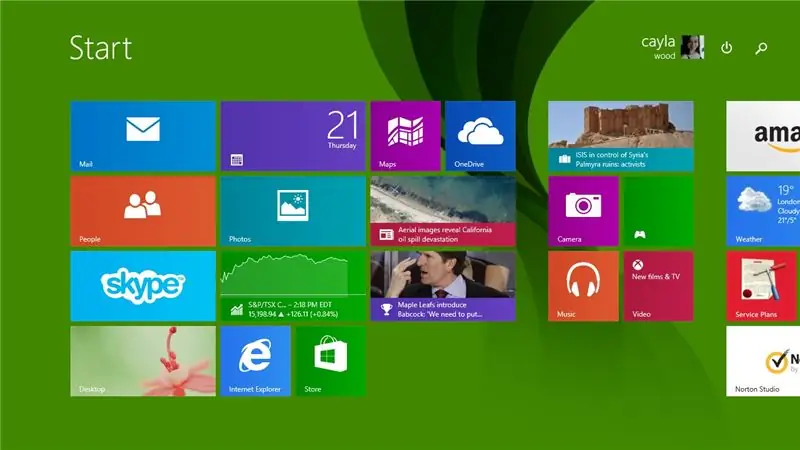
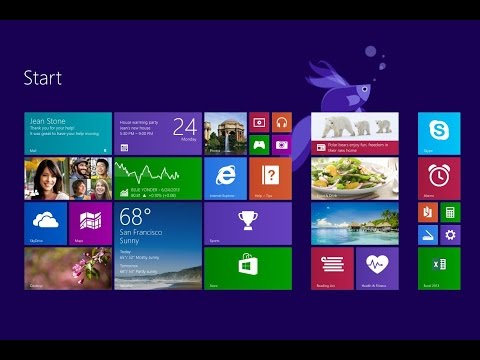
Aquesta instrucció us mostrarà algunes dreceres de teclat útils per a Windows 8
Subscriu-te al meu canal
Gràcies:)
Pas 1: dreceres de tecles de Windows: primera part
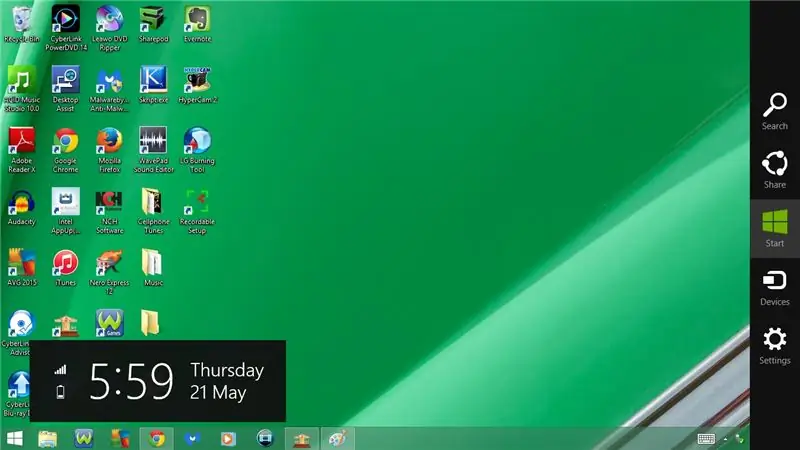
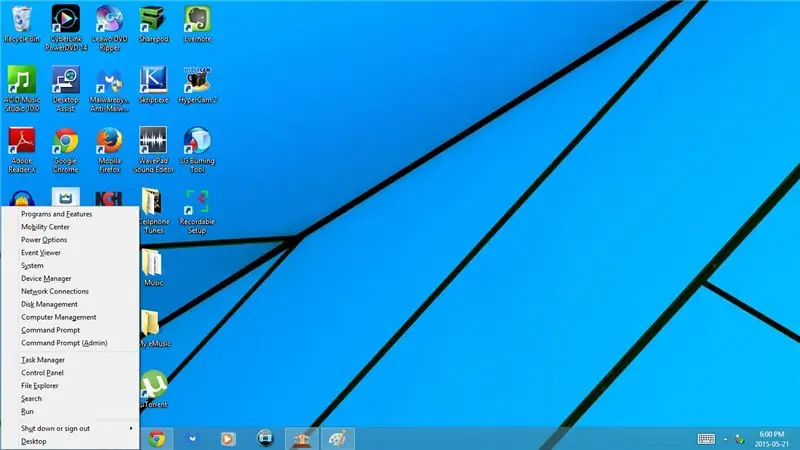
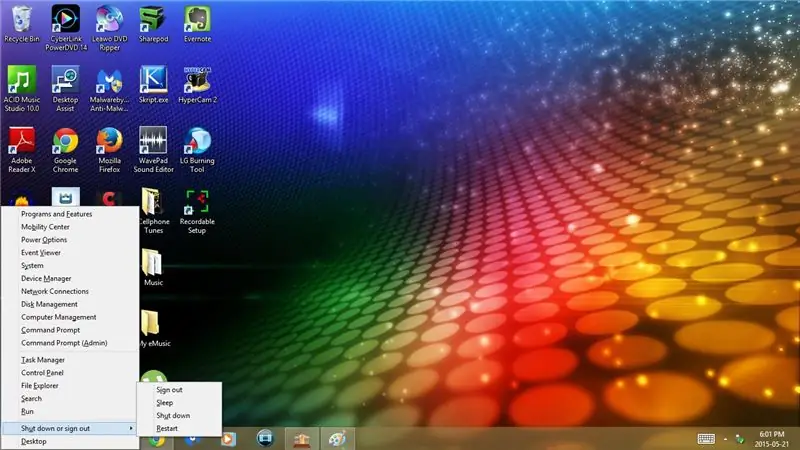
1. Tecla de Windows
Obre / Tanca el menú Inici
2. Tecla de Windows + L
Bloqueja l’ordinador
3. Tecla de Windows + M
Minimitzeu la finestra / programa que esteu utilitzant actualment
4. Tecla de Windows + C
Obre / Tanca la barra lateral
5. Tecla de Windows + X
Obre el menú a l'extrem inferior esquerre
- Programes i característiques
- Centre de Mobilitat
- Opcions d’alimentació
- Visor d'esdeveniments
- Sistema
- Gestor de dispositius
- Connexions de xarxa
- Gestió de discos
- Gestió informàtica
- Símbol del sistema
- símbol del sistema (administrador)
- Cap de tasques
- Panell de control
- Explorador de fitxers
- Cerca
- Correr
Tanca o tanca la sessió
- Tanca sessió
- Dorm
- Tancar
- Reinicia
- Escriptori
Pas 2: dreceres de tecles de Windows: part 2
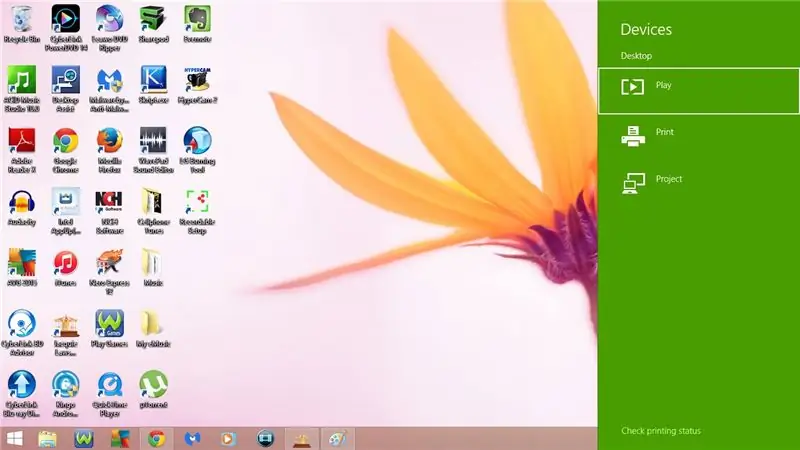
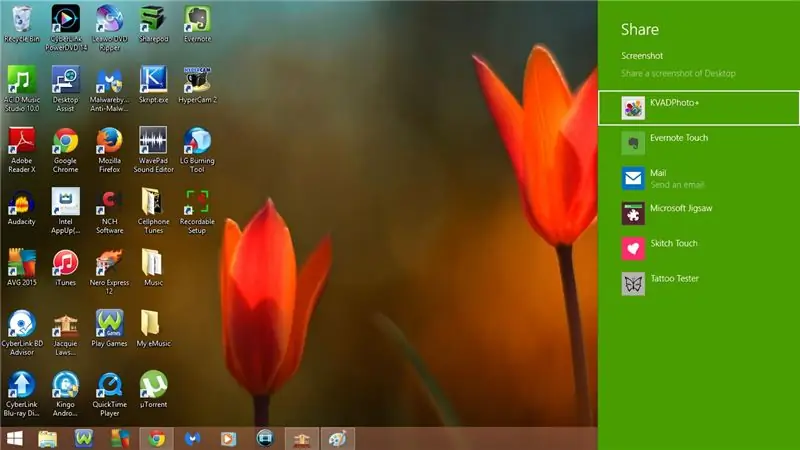
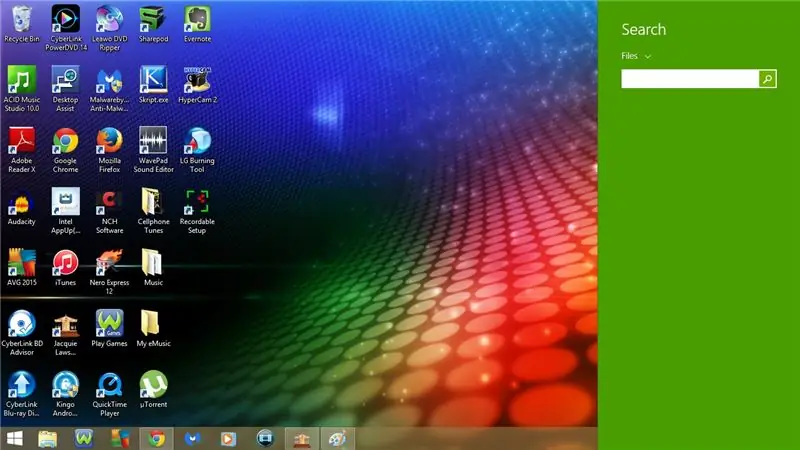
6. Tecla de Windows + K
Dispositius oberts
- Jugar
- Imprimir
- Projecte
7. Tecla de Windows + H
Obre Compartir
8. Tecla de Windows + F
Obriu els fitxers de cerca
9. Tecla de Windows + D
Minimitzeu el programa que utilitzeu
- Si torneu a prémer la tecla Windows + D, el programa tornarà a la pantalla completa
10. Tecla de Windows + S
Obriu Cerca a tot arreu
11. Tecla de Windows + P
Obre el projecte
- Només pantalla de PC
- Duplicat
- Estendre
- Només segona pantalla
12. Tecla de Windows + I
Obre Configuració
- Panell de control
- Personalització
- Informació del PC
- Ajuda
- Connexió a Internet
- Volum
- Brillantor
- Notificacions
- Potència
- Teclat
- Canvieu la configuració de l'ordinador
Pas 3: dreceres de tecles de Windows: part 3
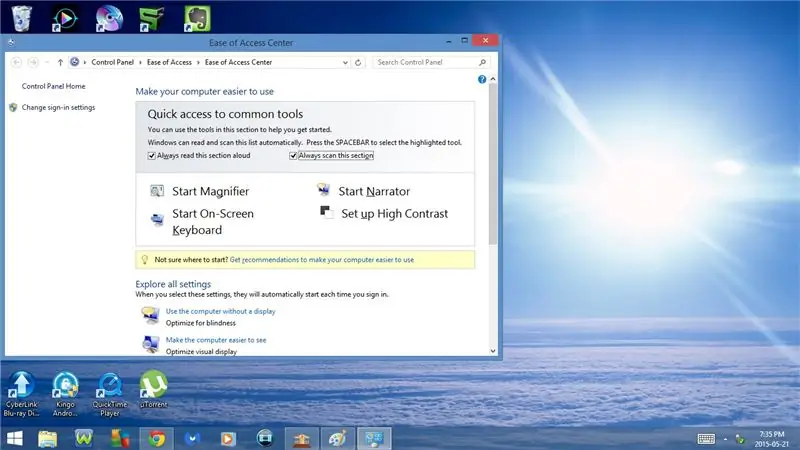
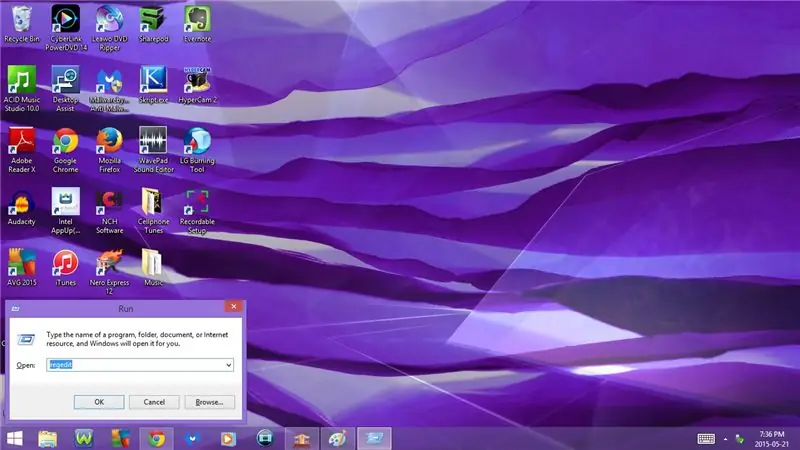
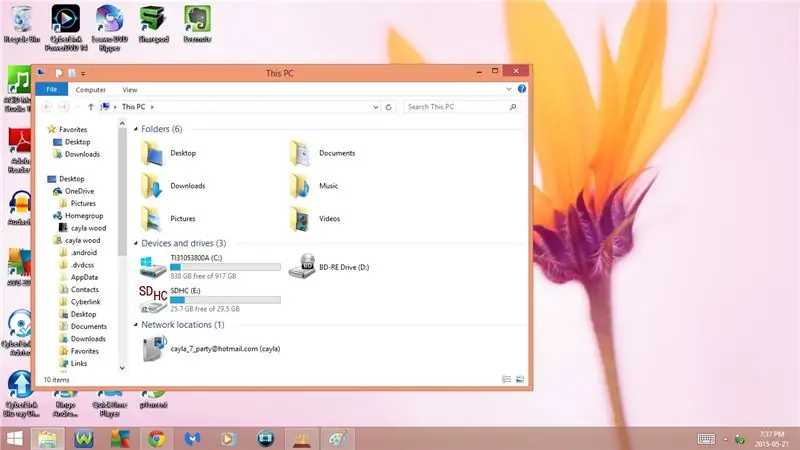
13. Tecla de Windows + U
Obriu el centre de facilitat d'accés
14. Tecla de Windows + R
Obriu Run
15. Tecla de Windows + E
Obriu aquest PC
16. Tecla de Windows + W
Obriu Configuració de cerca
17. Tecla de Windows + Q
Obriu Cerca a tot arreu
18. Tecla de Windows + Fletxa avall
Minimitzeu el programa / finestra en què esteu
- Si torneu a prémer la tecla Windows + la fletxa cap avall, reduirà al programa o finestra que esteu actualment a la barra de tasques
19. Tecla de Windows + Fletxa amunt
Torneu a fer el programa / les finestres que esteu actualment a mida completa
20. Tecla de Windows + Fletxa dreta
Canvia la posició de la pàgina
- Si premeu la tecla Windows + la fletxa dreta una vegada que el programa / finestra en què es troba es mourà cap a la dreta
- Si torneu a prémer la tecla Windows + la fletxa dreta, el programa / finestra es mourà cap a l'esquerra
- Si premeu la tecla Windows + la fletxa dreta una vegada més, el programa / Windows es mourà al centre
21. Tecla de Windows + Fletxa esquerra
Canvia la posició de la pàgina
- Si premeu la tecla Windows + fletxa esquerra una vegada que el programa / finestra en què es troba es mourà cap a l'esquerra
- Si torneu a prémer la tecla Windows + la fletxa esquerra el programa / finestra es desplaçarà cap a la dreta
- Si premeu la tecla Windows + la fletxa esquerra una vegada més, el programa / Windows es mourà al centre
22. Tecla de Windows + Retorn
Obre la configuració del narrador
- General
- Navegació
- Veu
- Ordres
- Minimitzar
- Sortiu
Pas 4: dreceres de tecles de Windows: part 4
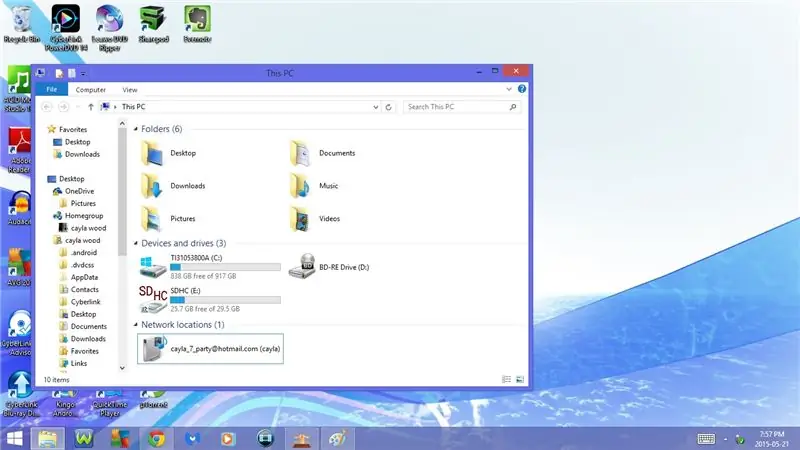
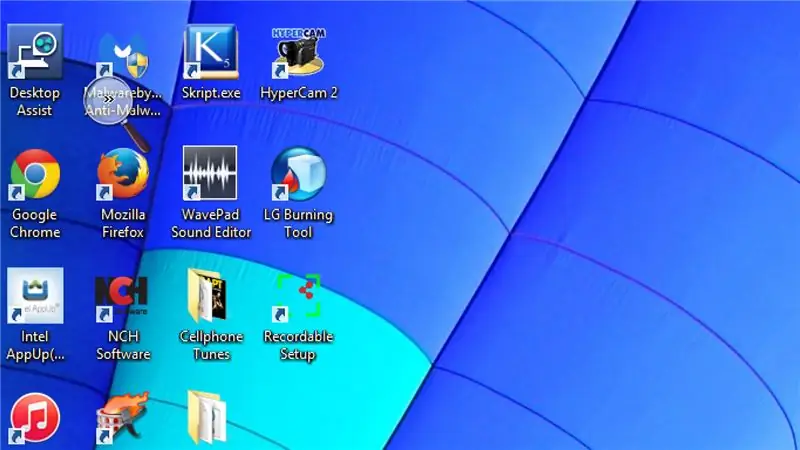
23. Tecla de Windows + 1
Obre / Minimitza aquest PC
24. Tecla de Windows + 2
Obrir / Minimitzar els jocs WildTangent
25. Tecla de Windows + 3
Obrir / Minimitzar Movie Studio Platinum 12.0
26. Tecla de Windows + 4
Obrir / Minimitzar la seguretat d'Internet AVG
27. Tecla de Windows + 5
Obrir / Minimitzar Chrome
28. Tecla de Windows + 6
Obrir / Minimitzar Malwarebytes Anti-Malware
29. Tecla de Windows + 7
Obrir / Minimitzar el reproductor de Windows Media
30. Tecla de Windows + 8
Obrir / imitar el circ de Jacquie Lawson
31. Tecla de Windows + 9
Obriu / Minimitzeu el programa que utilitzeu actualment
- La tecla de Windows + 1-9 variarà segons els programes i aplicacions que tingueu a l'ordinador
32. Tecla de Windows + +
Obre la lupa i apropa
33. Tecla de Windows + -
Recomanat:
Linux: dreceres de teclat per a Solitari !!: 6 passos

Linux: Dreceres de teclat per a Solitari !!: Aquí teniu algunes dreceres de teclat útils per a solitari a Linux. Subscriviu-vos al meu canalMoltes gràcies
Dreceres de teclat per a calculadora !!: 4 passos

Dreceres de teclat per a la calculadora !!: aquest instructiu us mostrarà algunes dreceres de teclat útils per a la calculadora. Subscriviu-vos al meu canal Gràcies
Dreceres de teclat per a iTunes !!: 5 passos

Dreceres de teclat per a iTunes !!: aquest Insturctable us mostrarà algunes dreceres de teclat útils per a l'iTunes. Subscriviu-vos al meu canal Gràcies
Dreceres de teclat per a Windows 7 !!: 3 passos

Dreceres de teclat per a Windows 7 !!: aquest instructiu us mostrarà algunes dreceres de teclat útils per a Windows 7 Si us plau, subscriviu-vos al meu canal Gràcies
Dreceres de teclat per a Google Chrome !!: 3 passos

Dreceres de teclat per a Google Chrome !!: aquest instructiu us mostrarà algunes dreceres de teclat útils per a Google Chrome. Subscriviu-vos al meu canal Gràcies
